| Ние се стремим да локализираме нашия сайт в колкото се може повече езици, колкото е възможно, но тази страница в момента е машина за превод, използвайки Google Translate. | близо |
-
-
продукти
-
източници
-
поддръжка
-
компания
-
Прикрепвам Прозорец 10 Замразяване ПроблемиFix Windows 10 Freezing Issues
От Chris Май 22, 2019Няма таговеНяма коментари
Разрешаване на проблеми със замразяването на Windows 10:
Не може ли тази работа да се свърши поради замръзване на системата?
Досадно, нали?
Този въпрос не е нов за мен. Когато за първи път мигрирах и надстроих до Windows 10, имах проблеми, включително и тази.
Ето нещата, които прилагах, за да разреша този проблем.
Стъпка 1: Изключете устройствата си

Опитайте да изключите всички външни USB устройства, включително мишката, клавиатурата, мобилните телефони и принтери от системата си. След това рестартирайте компютъра, за да проверите дали те причиняват този проблем.
Ако дадено устройство причинява блокиране на компютъра, можете или да го поправите, или да го замените.
Стъпка 2: Проверете за дефектни хардуерни устройства

Повреденият хардуер на устройството е едно от нещата, които могат да предизвикат проблеми с компютъра. След като потвърдите, че имате дефектно устройство, моля, заменете конкретното устройство.
Ако проблемът продължава, може да имате повече от един дефектен уред.
Стъпка 3: Деинсталирайте несъвместимите приложения
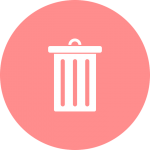
Ако наскоро сте инсталирали програма на компютъра си и възникне проблем. Моля, премахнете програмата чрез навигация на контролния панел и проверете дали проблемът продължава. Ако да, моля, преминете към следващата стъпка.
Стъпка 4: Стартирайте програми в режим на съвместимост
Ако току-що сте обновили операционната си система Windows и стартирате програмите си, може да се сблъскате с този проблем. Сам съм преживял това и съм решил проблема, като прилагам стъпките, дадени по-долу.
1. Моля, намерете иконата на програмата на работния плот и кликнете с десния бутон върху нея
2. Натиснете раздела Свойства
3. Кликнете върху раздела Съвместимост
4. Поставете отметка в опцията Изпълни тази програма в режим на съвместимост
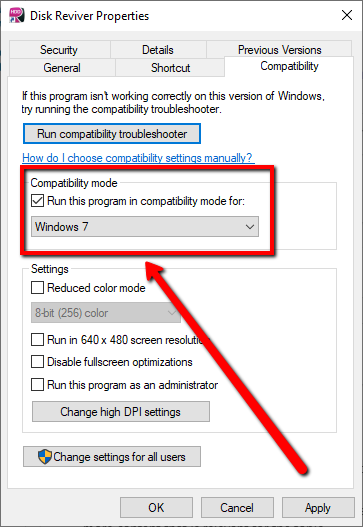
5. Изберете версията на Windows, която да използвате за приложението си
6. Щракнете върху Приложи и Запази
7. Излезте от интерфейса и проверете дали това отстранява проблема
Стъпка 5: Сканирайте с SFC, за да поправите повредени системни файлове
Случайното замразяване на Windows 10 понякога се появява, когато системните файлове се повредят или липсват. За да го коригирате, моля, следвайте стъпките, дадени по-долу.
1. Моля, започнете и въведете CMD
2. Щракнете с десния бутон върху Command Prompt и изберете Run as Administrator
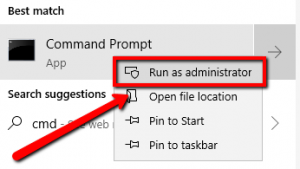
3. На CMD въведете текста по-долу:
sfc / scannow
4. След това натиснете Enter
5. Изчакайте процесът на сканиране да приключи
Стъпка 6: Деактивирайте нежеланите програми
Има много неизползвани приложения, които ще откриете на компютъра си и може да ги деактивирате.
1. Моля, кликнете върху бутона Старт и изберете Настройки
2. Изберете раздела Поверителност
3. От страничните опции превъртете надолу до крайния раздел, наречен Фонови приложения , и го изберете
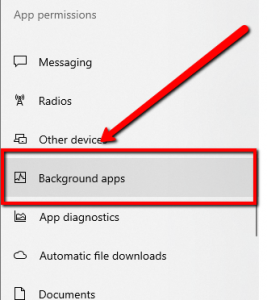
4. Намерете и забранете всички нежелани приложения, които не използвате
Стъпка 7: Стартирайте програмата Clean Cleaner
Една от причините, поради които изпитвате този проблем, може да бъде, че дискът ви е повреден или се нуждаете от поправка.
Ако стъпките по-горе е сложна, можете да опитате нашия собствен чист диск, който може да поправи проблемите с диска и по този начин да реши проблема със замразяването.
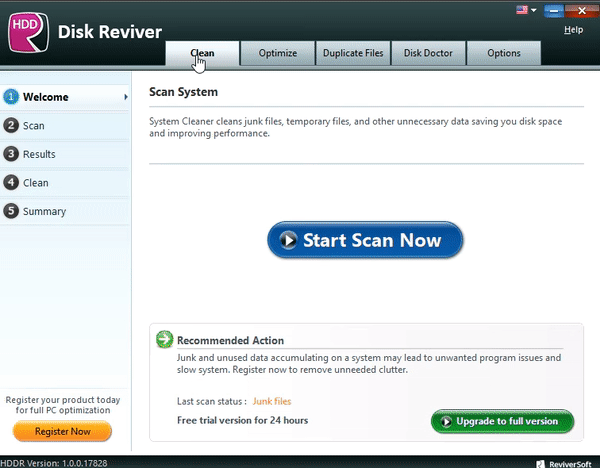
Disk Reviver търси и сканира компютъра ви, ако открие проблеми с диска, програмата автоматично ще ги поправи.
Не само това, Disk Reviver има много функции и функции, които ще помогнат за подобряване на производителността на диска.
Надявам се това да помогне!
Was this post helpful?YesNoБезплатно Обновяване на драйверите
Актуализирайте драйверите си за по-малко от 2 минути, за да се насладите по-добре PC производителност - Безплатно.
Безплатно Обновяване на драйверите
Актуализирайте драйверите си за по-малко от 2 минути, за да се насладите по-добре
PC производителност - Безплатно.
Не намерихте отговор на въпроса си?Задайте въпрос към нашата общност от експерти от цял свят и да получи отговор в нито един момент на всички.most relevant Последни статии Компания| Партньори| EULA| Правна информация| Не продавайте/не споделяйте моята информация| Управление на моите бисквиткиCopyright © 2025 Corel Corporation. Всички права запазени. Условия за ползване | поверителност | CookiesЗакачете го в Pinterest